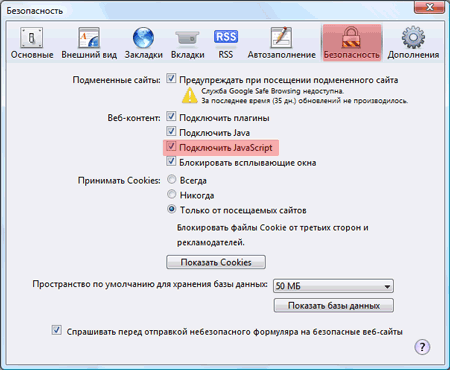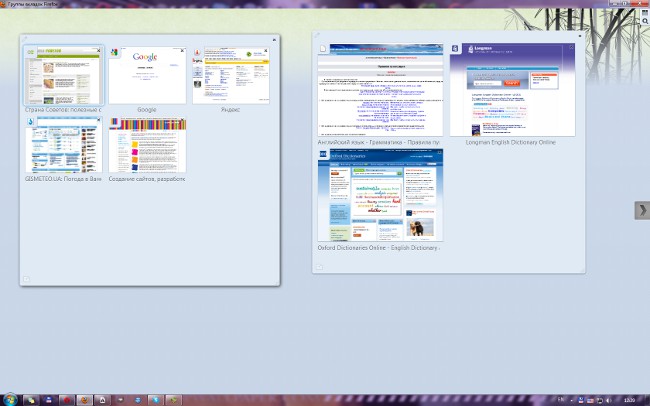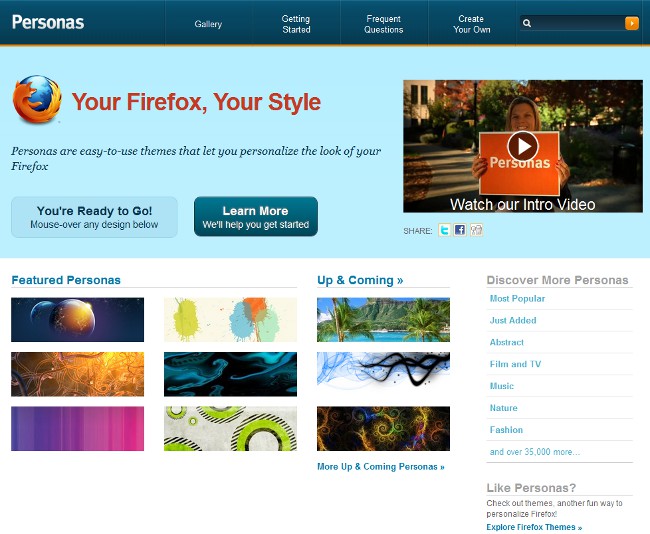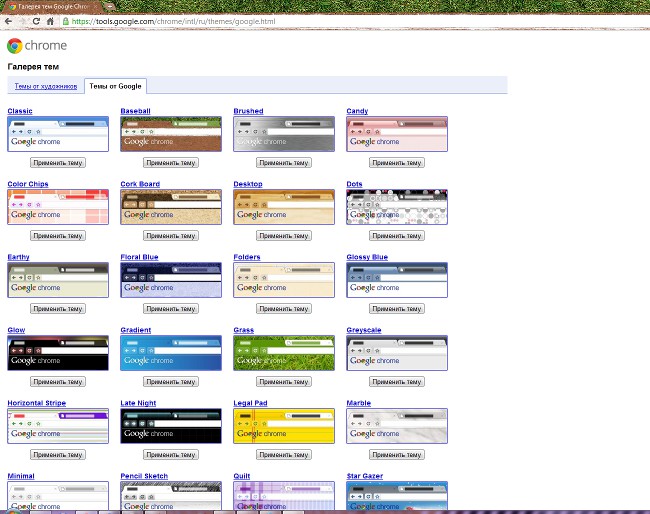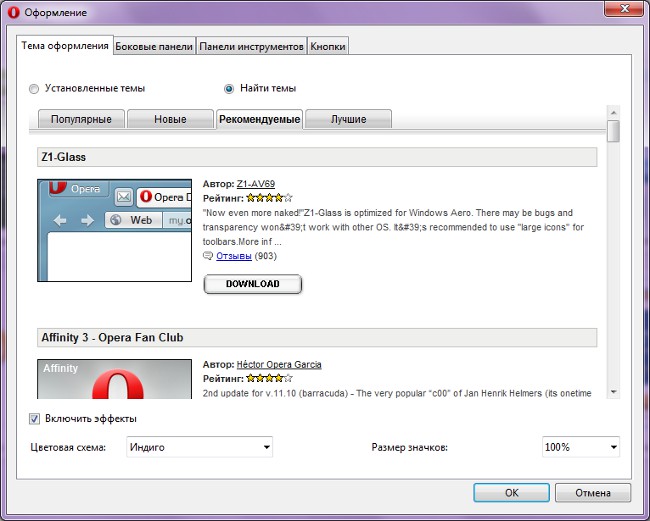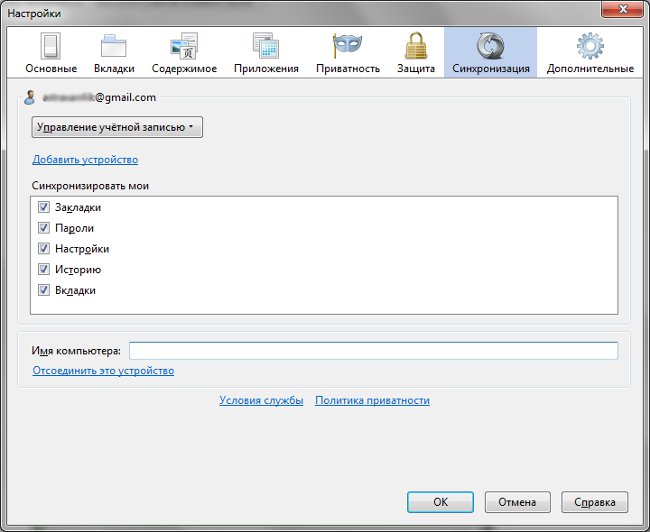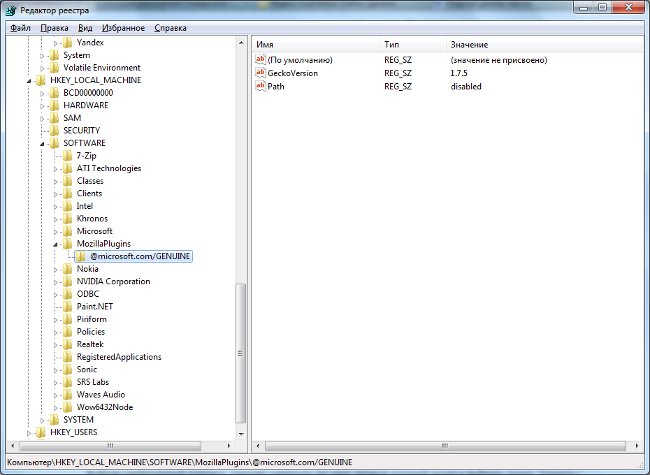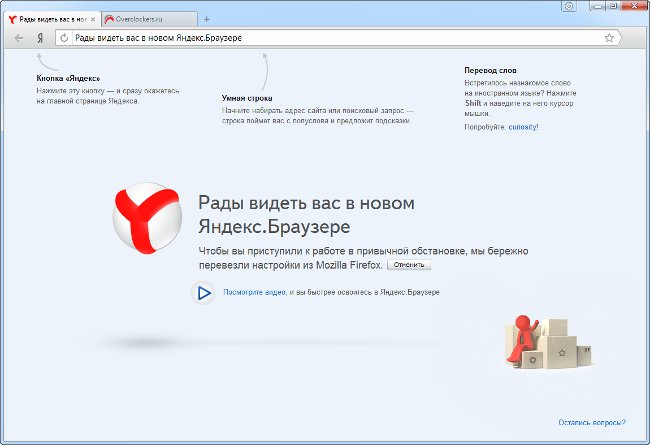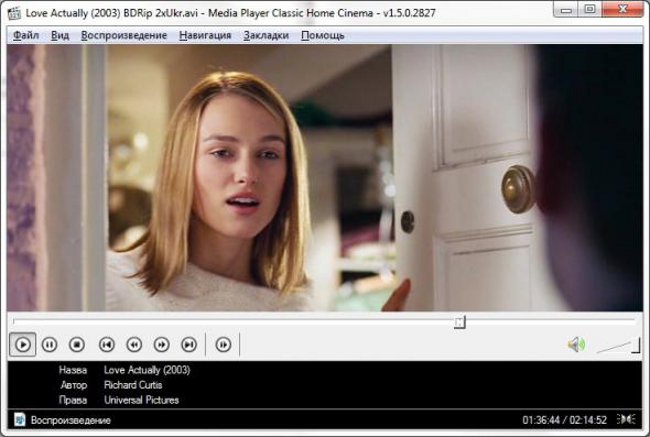Så här installerar du Firefox
 Idag finns det en stor mängdWebbläsare. Ett av de mest populära sådana programmen är Firefox. Det uppskattas inte bara av vanliga surfare på websurfning utan också av professionella webbutvecklare, för det finns en hel del plugin-moduler för att skapa Internet-resurser för den här webbläsaren. I denna artikel, hur man installerar firefox på datorn.
Idag finns det en stor mängdWebbläsare. Ett av de mest populära sådana programmen är Firefox. Det uppskattas inte bara av vanliga surfare på websurfning utan också av professionella webbutvecklare, för det finns en hel del plugin-moduler för att skapa Internet-resurser för den här webbläsaren. I denna artikel, hur man installerar firefox på datorn.
För det första är det nödvändigt att säga det Firefox-webbläsaren är helt gratis. Det är också värt att notera att programmet släppsFör Windows, Linux, Mac OS X och även Android. Firefox-webbläsaren är översatt till 84 språk, vilket indikerar sin breda distribution över hela världen. För närvarande är den här webbläsaren den tredje mest populära och den andra bland fri programvara.
2008 Den tredje versionen av den här webbläsaren ingick i Guinness Book of Records som programmet, vars distributionskit är skrivetdet maximala antalet nedladdningar per dag. Under de första 24 timmarna hämtades webbläsaren av mer än 8 miljoner användare. Som jämförelse nedladdades Opera 9.50-programmet på 5 dagar mindre än 5 miljoner människor.
För att installera Firefox, först måste du ladda ner distributionen med <! - noindex -> den officiella webbplatsen <! - / noindex ->. Därefter kan du fortsätta direkt till installationsproceduren. Först och främst uppmanar installationsprogrammet dig att välja ett språk. I listan finns en rysk, så välj den och tryck på knappen "Next". Därefter måste du acceptera villkoren i licensavtalet genom att klicka på knappen "Acceptera".
Nu, i en speciell dialog, behöver du välj installationstyp. Om du kommer att installera programmet i en viss mapp måste du välja objektet "Anpassad installation". I sin tur, om du väljer objektet "Standardinställning", kommer webbläsaren att installeras i mappen Programfiler på enhet C. «OK» och vänta på att installatören kopierar alla programfiler.
I slutet av installationen visas en dialogruta med information om hur processen är klar, där du måste klicka på knappen "Klar". Därefter startar Firefox-webbläsaren automatiskt. Om det inte händer, klicka bara på programgenvägen som visas på skrivbordet.
Som regel, efter att ha installerat webbläsaren Firefox kopierar alla bokmärken som skapats i Internet Explorer. Dessutom kommer Firefox-distributionen med Google Verktygsfält, vars antal funktioner beror endast på versionen av den installerade webbläsaren.
Separat är det nödvändigt att prata om vad som är Google Verktygsfält. Det här är en speciell applikation för webbläsare, skapade för att utöka sina funktioner, bland annat det finns ett fönster i en separat sökrad, översättare, stavningskontroll, bokmärken och mycket mer.
Förutom Google Toolbar för Firefox-webbläsaren kan du installera ett antal andra pluginprogram. Ett levande exempel är ImgLikeOpera - En förlängning som ökar betydligtSnabbnavigering genom sidorna på grund av en speciell mekanism för visning av bilder. Det finns också en speciell plug-in för att blockera banners och andra typer av reklam. Många tillägg kan hittas på webbläsarens officiella hemsida.
Eftersom du kunde se till att installera Firefox behöver du inte lägga mycket ansträngning: nedladdnings- och installationsprocesserna är inte något komplicerade.